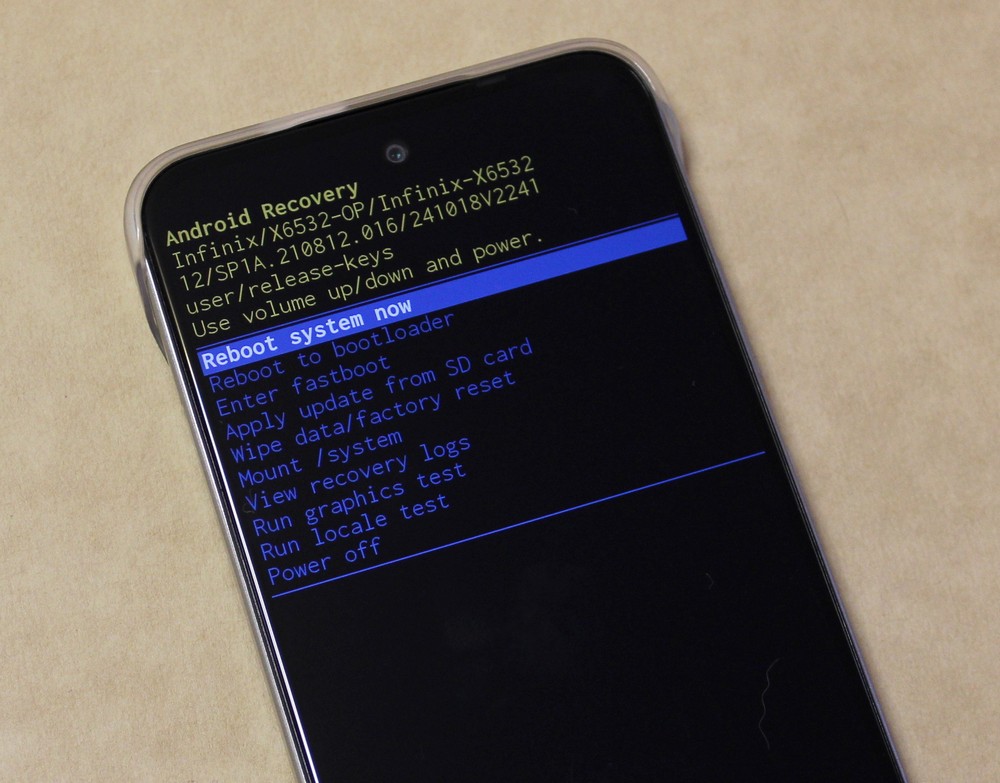Восстановление прошивки телефона через режим Recovery — это эффективный способ вернуть устройство к нормальному состоянию после сбоев системы или ошибок в процессе обновления. Режим Recovery позволяет выполнить установку новой прошивки, очистку кеша или полное восстановление заводских настроек, не требуя при этом загрузки устройства в обычный режим. Это может быть полезно в случае зависания телефона, блокировки или других проблем, связанных с программным обеспечением. В этой статье мы подробно расскажем, как правильно восстановить прошивку через режим Recovery, какие шаги необходимо выполнить и на что стоит обратить внимание, чтобы не повредить устройство.
Когда помогает сброс через Recovery
Режим Recovery предоставляет пользователю ряд инструментов для восстановления работоспособности телефона, особенно в случае программных сбоев. Одним из таких инструментов является сброс настроек, который помогает решить множество проблем. Например, если устройство не загружается после неудачного обновления, или если система начинает работать с ошибками (например, приложение вылетает, тормозит), сброс через Recovery может вернуть смартфон в исходное состояние.
Сброс через Recovery также полезен, когда телефон начинает испытывать проблемы с производительностью из-за переполненного кеша или неправильных системных настроек. Очистка кеша помогает устранить временные файлы, которые могут замедлять работу устройства. Кроме того, сброс настроек позволяет удалить все пользовательские данные и приложения, что может быть полезно в случае, если телефон подвержен вирусам или вредоносным программам.
Еще один случай, когда сброс через Recovery может оказаться полезным — это когда смартфон начинает «зависать» или работать нестабильно после неудачных обновлений или установки неофициальных прошивок. В таких случаях сброс через Recovery помогает вернуть устройство к заводским настройкам, минимизируя риск потери данных. Однако перед выполнением таких действий стоит помнить, что все данные на устройстве будут удалены, поэтому важно сделать резервную копию.
Наконец, сброс через Recovery — это отличное решение, если телефон не может пройти через обычную загрузку системы и просто «зависает» на экране логотипа. В таких ситуациях функция сброса помогает восстановить работоспособность устройства без необходимости использовать ПК или дополнительные инструменты.
Пошаговая инструкция по восстановлению
Восстановление прошивки через режим Recovery — это процесс, который можно выполнить в несколько простых шагов. Первый шаг — это выключение телефона. Для этого нажмите и удерживайте кнопку питания до полного выключения устройства. После этого одновременно удерживайте кнопки уменьшения громкости и питания (для большинства моделей Samsung, Huawei и других Android-устройств), чтобы войти в режим Recovery.
После того как экран устройства включится, вам будет предложено выбрать один из доступных вариантов. Для восстановления прошивки вам нужно выбрать «Wipe data/factory reset» с помощью кнопок громкости. Этот вариант очистит все данные на устройстве, возвращая его к заводским настройкам. Подтвердите действие нажатием кнопки питания, после чего начнется процесс сброса. Важно помнить, что все данные на устройстве будут удалены, так что заранее сделайте резервную копию.
После выполнения сброса через Recovery, устройство автоматически перезагрузится. Когда телефон включится, он вернется к состоянию заводской прошивки. Если вы хотите восстановить систему с полным обновлением или загрузить ранее созданную резервную копию, вы можете выбрать опцию «Apply update from SD card» или «Apply update from ADB». Этот шаг позволяет восстановить прошивку или загрузить обновление, если вы ранее подготовили нужные файлы.
Выбор правильного образа прошивки
Выбор правильного образа прошивки — ключевой момент в процессе восстановления устройства через режим Recovery. Неправильный выбор прошивки может привести к нестабильной работе телефона или даже его поломке. Чтобы избежать таких проблем, важно убедиться, что прошивка точно подходит для вашей модели устройства и версии операционной системы.
Первым шагом в выборе образа является уточнение точной модели вашего телефона. Для этого можно зайти в настройки устройства или использовать сторонние приложения, такие как CPU-Z, чтобы узнать все характеристики устройства. На основе этой информации вам нужно будет искать прошивку, которая соответствует вашему устройству. Важно, чтобы прошивка была предназначена для вашей модели и не отличалась по версии операционной системы (например, Android 10 и Android 11 могут сильно различаться).
Кроме того, при выборе образа прошивки нужно учитывать региональные особенности. Некоторые устройства имеют регионально-специфичные прошивки, которые могут включать или исключать определенные функции, поддерживать различные языки или иметь ограничения по частотным диапазонам для мобильных сетей. Поэтому важно проверять, чтобы выбранная вами прошивка не только подходила по модели, но и была для нужного региона.
Наконец, выбирайте прошивки только с проверенных источников, таких как официальные сайты производителей, форумы сообщества или надежные разработчики. Прошивки с непроверенных источников могут содержать вредоносные программы или ошибки, которые ухудшат работу устройства. Поэтому, если вы не уверены в происхождении прошивки, лучше потратить время на поиски проверенной версии, чтобы избежать лишних рисков.
Решение возможных ошибок
Во время восстановления прошивки через режим Recovery могут возникнуть различные ошибки, которые могут затруднить процесс. Одной из наиболее частых проблем является «неудачная установка» или «неподдерживаемая прошивка». В таком случае первое, что нужно сделать — проверить, правильно ли выбрана версия прошивки для вашего устройства. Например, если вы используете прошивку, предназначенную для другой модели или региона, это может привести к сбоям. Чтобы избежать таких ошибок, всегда сверяйтесь с техническими характеристиками телефона и убедитесь, что файл прошивки подходит.
Иногда возникает ошибка «прошивка повреждена» или «неверный образ», что может быть связано с повреждением скачанного файла или его некорректной загрузкой. В этом случае стоит заново скачать прошивку с официального или надежного источника. Также важно проверить целостность загруженного файла, используя контрольные суммы (MD5, SHA). Это позволит удостовериться в том, что файл не был поврежден во время скачивания.
Если ваш телефон не выходит из режима Recovery или зависает на логотипе, это может свидетельствовать о проблемах с самой прошивкой или устройством. В таких случаях поможет перепрошивка через другой способ, например, с помощью флешки или компьютера через специализированные утилиты (например, Odin для Samsung или Fastboot для некоторых устройств на базе Android). Важно помнить, что любые действия с прошивкой могут аннулировать гарантию, поэтому перед восстановлением лучше проконсультироваться с профессионалом или сервисным центром.